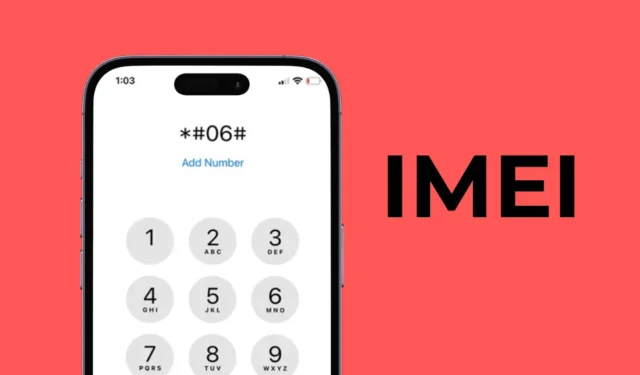
Android, iPhone, 구식 휴대폰 등 모든 휴대폰에 IMEI 번호가 있다는 말을 들어보셨을 것입니다.
IMEI 번호는 매우 중요합니다. 기기가 도난 신고되었는지 여부를 확인하고 구매 또는 판매 시 적법성을 확인할 수 있습니다.
휴대폰 포장에 표시된 IMEI 번호를 이미 보았지만 중요하지 않다고 생각하여 무시했을 수도 있습니다. 하지만 IMEI 번호는 정말 무시할 가치가 있을까요? 이번 글에서는 IMEI에 대해 알아봅시다.
IMEI 번호란 정확히 무엇입니까?
IMEI(International Mobile Equipment Identity Number)는 기본적으로 모든 장치에 할당되는 고유 식별자입니다.
이 고유 식별자는 각 장치를 서로 구별하는 데 사용됩니다. IMEI 번호는 유효한 모든 휴대폰에 대한 정보가 포함된 데이터베이스인 EIR(Equipment Identity Register)에 저장됩니다.
IMEI 번호를 사용하면 스마트폰 제조업체, 모델 이름, 출시 날짜 및 기타 세부 정보와 같이 휴대폰에 물리적으로 액세스하지 않고도 휴대폰에 대한 세부 정보를 찾을 수 있습니다.
iPhone에서 IMEI 번호를 찾는 방법은 무엇입니까?
이제 IMEI 번호와 그 용도를 알았으니 iOS에서 iMEI를 찾는 방법을 알고 싶을 것입니다. iPhone의 IMEI 번호를 찾는 방법은 다음과 같습니다.
1. 다이얼패드를 사용하여 iPhone에서 IMEI 번호 찾기
iPhone에서 IMEI 번호를 찾는 가장 쉬운 방법 중 하나는 다이얼러를 사용하는 것입니다. iPhone 다이얼러에서 IMEI 번호를 즉시 찾으려면 USSD 코드를 입력해야 합니다. 당신이해야 할 일은 다음과 같습니다.
1. 시작하려면 iPhone에서 다이얼러를 실행하세요 .
2. 다음으로 화면 하단의 키패드 로 전환하세요.

3. 간단히 *#06#을 입력하세요.

4. USSD 코드로 전화를 걸면 iPhone의 IMEI 번호가 즉시 나타납니다 .

그게 다야! 이것은 iPhone에서 IMEI 번호를 찾는 가장 쉽고 빠른 방법입니다.
2. 설정을 통해 iPhone에서 IMEI 번호 찾기
드물지만 일부 사용자는 *#06# USSD 코드가 iPhone에서 작동하지 않는다고 보고했습니다. 따라서 USSD 코드가 작동하지 않거나 사용이 불편한 경우 iPhone 설정을 통해 IMEI 번호를 찾을 수 있습니다. 당신이해야 할 일은 다음과 같습니다.
1. 시작하려면 iPhone에서 설정 앱을 실행하세요.

2. 설정 앱이 열리면 아래로 스크롤하여 일반 을 탭합니다 .

3. 일반 화면에서 정보 를 탭합니다 .

4. 정보 화면에서 iPhone의 IMEI 번호가 나타날 때까지 아래로 스크롤합니다 .

그게 다야! 설정을 통해 iPhone의 IMEI 번호를 보는 방법입니다.
iPhone에서 IMEI 번호를 찾는 다른 방법은 무엇입니까?
iPhone이 없는 경우에도 IMEI 번호를 찾을 수 있는 방법이 있습니다. iPhone IMEI 번호는 소매 포장에서 찾을 수 있습니다.
iPhone 구입 시 받은 영수증도 확인할 수 있습니다. Apple ID를 사용하여 appleid.apple.com에 로그인하고 등록된 장치의 IMEI 번호를 볼 수도 있습니다.
이제 iPhone에서 IMEI 번호를 찾는 방법에 관한 것입니다. iPhone의 IMEI 번호를 찾는 데 도움이 더 필요하면 알려주십시오.




답글 남기기